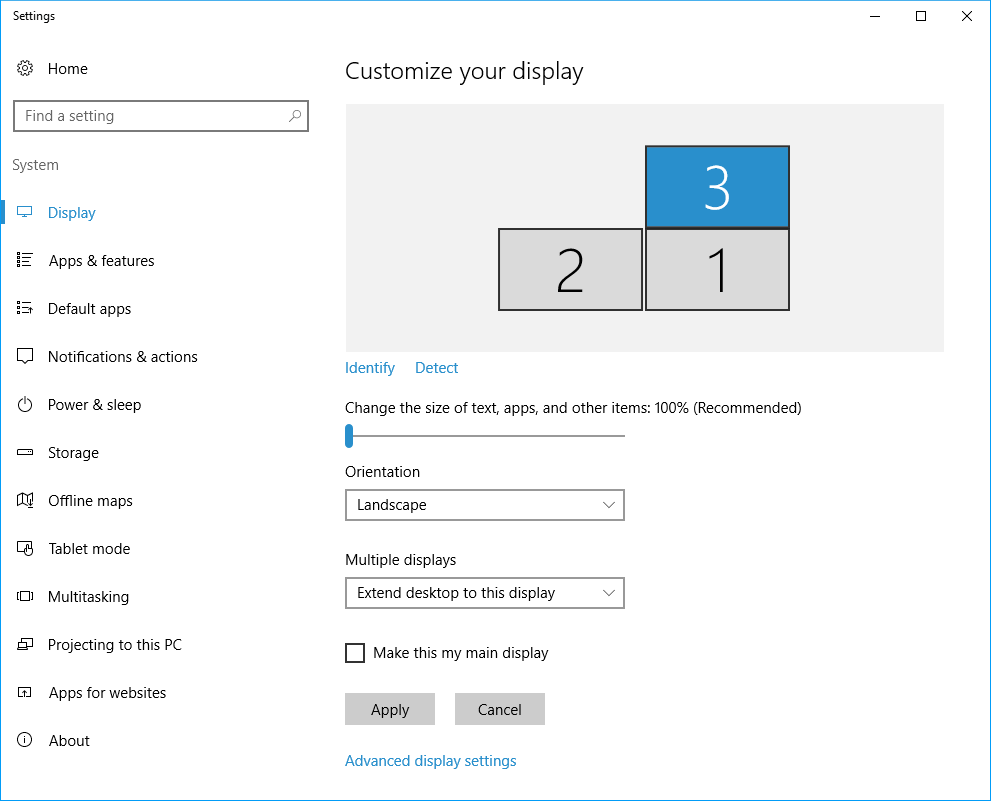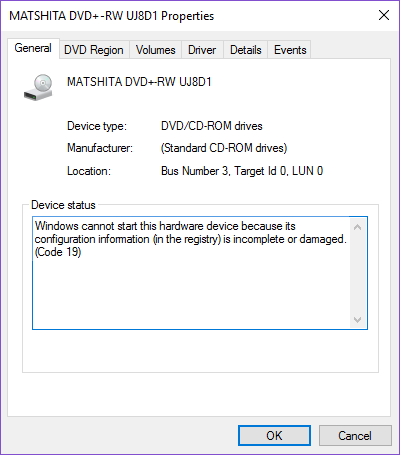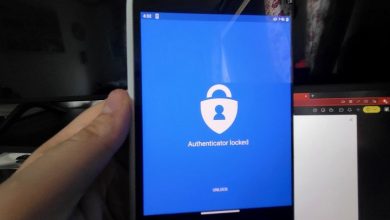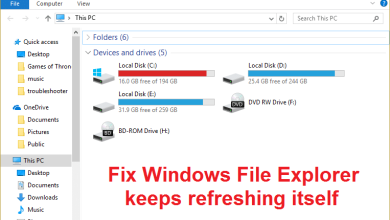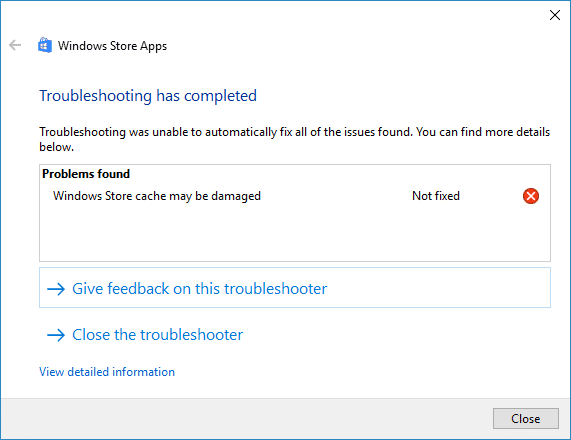
Si no puede descargar aplicaciones de la Tienda Windows, entonces la memoria caché de la Tienda Windows puede estar dañada y es por eso que la Tienda no funciona correctamente. Para verificar que este sea el caso aquí, debe ejecutar el Solucionador de problemas de aplicaciones de la Tienda Windows; mostrará el mensaje de error “La memoria caché de Windows Store puede estar dañada” y verá que el solucionador de problemas no pudo solucionar el problema.
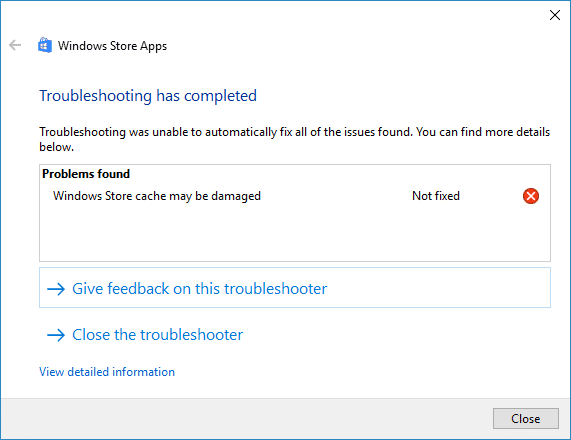
Ahora, el mensaje de error indica claramente que el problema se debe a la memoria caché de Windows que podría haberse dañado de alguna manera y para resolver este problema, debe encontrar una manera de restablecer la memoria caché de la tienda de Windows. Entonces, sin perder tiempo, veamos cómo reparar el error de Windows Store Cache May Be Damaged con la ayuda de la guía de solución de problemas que se detalla a continuación.
Índice de contenidos
Arreglar el caché de la tienda de Windows puede estar dañado Error
Asegúrate de crear un punto de restauración en caso de que algo salga mal.
Método 1: restablecer la memoria caché de la tienda de Windows
1. Presione la tecla de Windows + R y luego escriba “wsreset.exe” y pulsa enter.
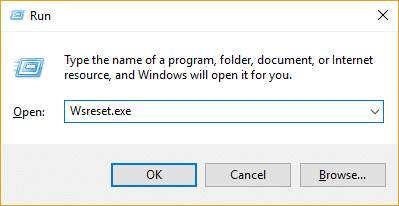
2. Deje que se ejecute el comando anterior, que restablecerá la memoria caché de la Tienda Windows.
3. Cuando termine, reinicie su PC para guardar los cambios. A ver si eres capaz de Arreglar la memoria caché de la tienda de Windows puede estar dañado Error.
Método 2: Ejecute el Solucionador de problemas de la Tienda Windows
1. Ir a tsu enlace y descarga Solucionador de problemas de aplicaciones de la Tienda Windows.
2. Haga doble clic en el archivo de descarga para ejecutar el Solucionador de problemas.
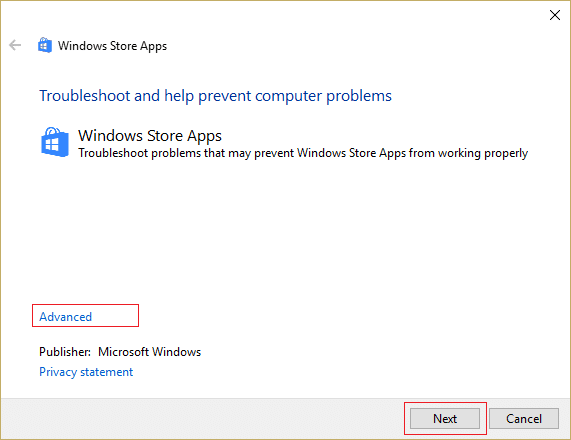
3. Asegúrese de hacer clic en Avanzado y marque la casilla “Aplicar la reparación automáticamente.”
4. Deje que se ejecute el Solucionador de problemas y Arreglar la memoria caché de la tienda de Windows puede estar dañado Error.
5. Abra el panel de control y busque Solución de problemas en la barra de búsqueda en la parte superior derecha y haga clic en Solución de problemas.
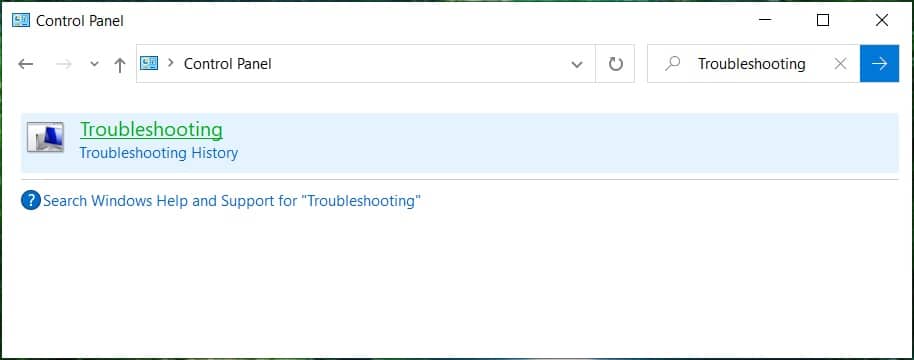
6. A continuación, en la ventana de la izquierda, seleccione el panel Ver todo.
7. Luego, de la lista de problemas de la computadora Solucionar problemas, seleccione Aplicaciones de la Tienda Windows.
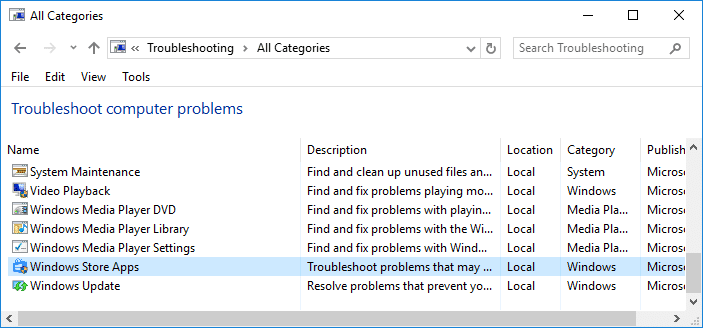
8. Siga las instrucciones en pantalla y deje que se ejecute la solución de problemas de la Tienda Windows.
9. Reinicie su PC y es posible que pueda Arreglar la memoria caché de la tienda de Windows puede estar dañado Error.
Método 3: restablecer manualmente la carpeta de caché
1. Presione Ctrl + Mayús + Esc para abrir el Administrador de tareas.
2. Busque los siguientes dos procesos, luego haga clic con el botón derecho y seleccione Tarea final:
Tienda
Corredor de tienda
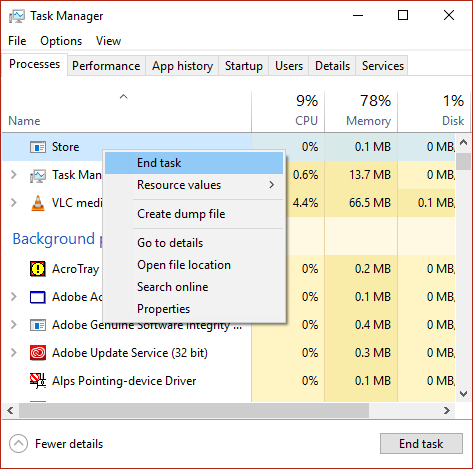
3. Ahora presione Windows Key + R, luego escriba lo siguiente y presione Enter:
%LOCALAPPDATA%PaquetesWinStore_cw5n1h2txyewyLocalState
4. En la carpeta LocalState, encontrará Cache, haga clic derecho sobre él y seleccione Rebautizar.

5. Simplemente cambia el nombre de la carpeta a caché.antiguo y presione Entrar.
6. Ahora haga clic derecho en un área vacía y luego seleccione Nuevo > Carpeta.
7. Nombre esta carpeta recién creada como Cache y presione Entrar.
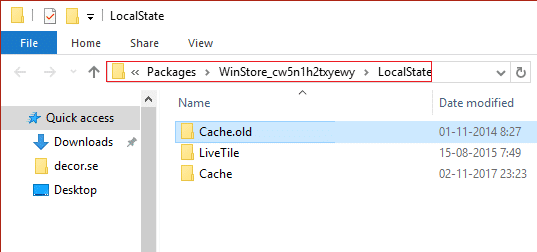
8. Reinicie el Explorador de Windows o reinicie su PC y vuelva a abrir Windows Store.
9. Si el problema no se resuelve, siga los mismos pasos para la siguiente carpeta:
%LOCALAPPDATA%PaquetesMicrosoft.WindowsStore_8wekyb3d8bbweLocalState
Método 4: Ejecute SFC y CHKDSK
1. Abierto Símbolo del sistema. El usuario puede realizar este paso buscando ‘cmd’ y luego presione Entrar.
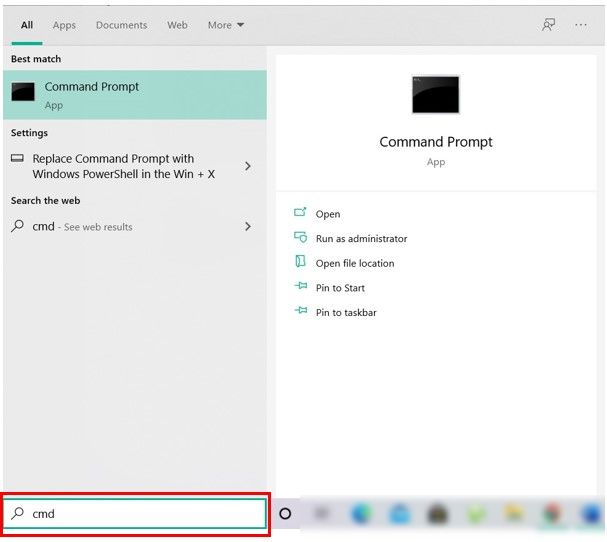
2. Ahora escriba lo siguiente en el cmd y presione enter:
Sfc /scannow sfc /scannow /offbootdir=c: /offwindir=c:windows

3. Espere a que finalice el proceso anterior y, una vez hecho esto, reinicie su PC.
4. A continuación, ejecute CHKDSK para corregir errores del sistema de archivos.
5. Deje que el proceso anterior se complete y vuelva a reiniciar su PC para guardar los cambios.
Método 5: reparar la tienda de Windows
1. Vaya aquí y descargar el archivo zip.
2. Copie y pegue el archivo zip en C:UsuariosSu_nombre de usuarioEscritorio
Nota: Reemplace Your_Username con el nombre de usuario de su cuenta real.
3. Ahora escriba PowerShell en Búsqueda de windows luego haga clic derecho en PowerShell y seleccione Ejecutar como administrador.
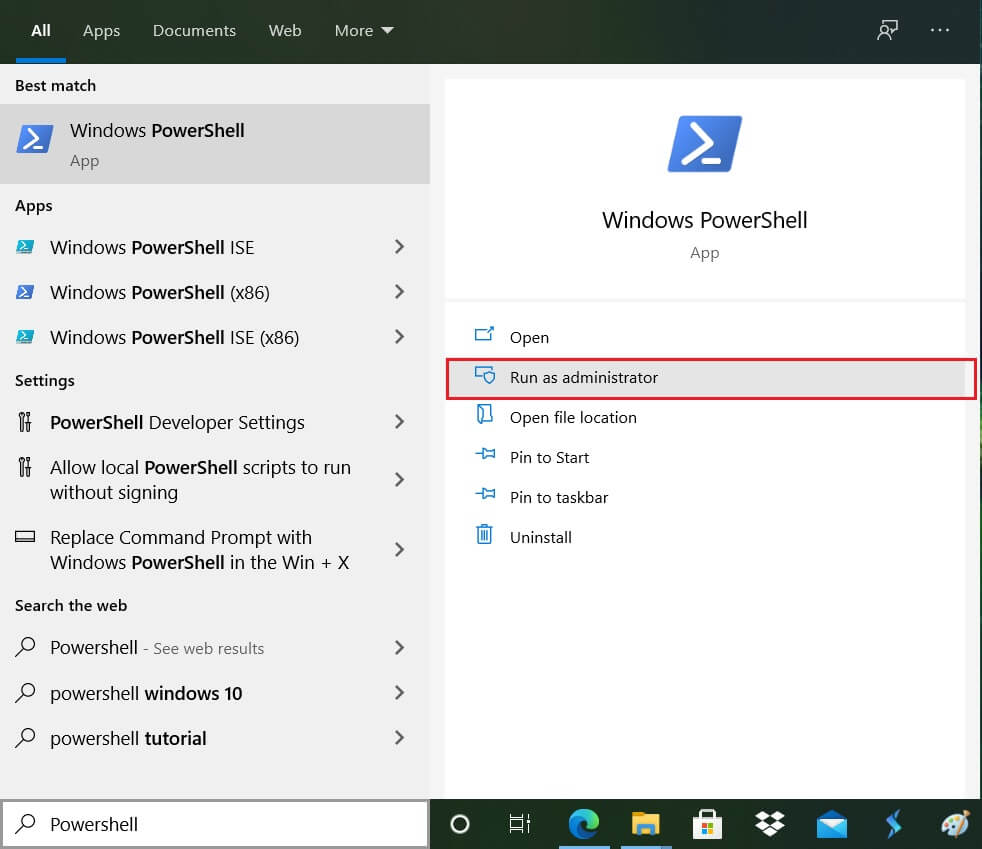
4. Escriba el siguiente comando y presione Entrar después de cada uno:
Establecer política de ejecución sin restricciones (Si le pide que cambie la política de ejecución, presione Y y presione Enter)
cd C:UsuariosSu_nombre de usuarioEscritorio (Nuevamente, cambie Your_Username a su nombre de usuario de cuenta real)
.reinstalar-aplicaciones preinstaladas.ps1 *Microsoft.WindowsStore*
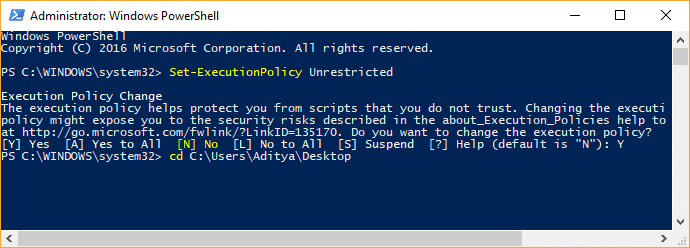
5. Nuevamente siga el Método 1 para restablecer Caché de la tienda de Windows.
6. Ahora escriba nuevamente el siguiente comando en PowerShell y presione Enter:
Establecer-ExecutionPolicy AllSigned
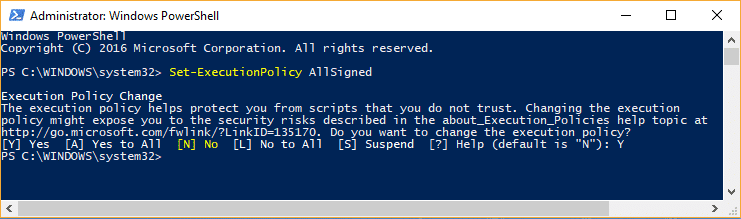
7. Reinicie su PC para guardar los cambios y ver si puede Arreglar la memoria caché de la tienda de Windows puede estar dañado Error.
Método 6: reinstalar la tienda de Windows
1. En el tipo de búsqueda de Windows Potencia Shell luego haga clic derecho en Windows PowerShell y seleccione Ejecutar como administrador.
2. Ahora escriba lo siguiente en Powershell y presione enter:
Get-AppXPackage | Foreach {Add-AppxPackage -DisableDevelopmentMode -Register "$($_.InstallLocation)AppXManifest.xml"}

3. Deje que el proceso anterior termine y luego reinicie su PC.
.
Eso es todo lo que has logrado Arreglar el caché de la tienda de Windows puede estar dañado Error pero si todavía tiene alguna pregunta con respecto a esta publicación, no dude en hacerla en la sección de comentarios.